[2025] 아이폰 iOS 18 그린 스크린 해결하는 6가지 방법
iOS 18로 업데이트뿐만 아니라 다른 버전의 ios 업데이트 후 적지 않은 사용자가 아이폰 녹색 화면이 나타나는 매우 불편한 경험을 겪었다고 하는데요.
갑자기 핸드폰이 녹색 화면으로 바뀌면 단순한 기술적 결함이 아닙니다. 연결 상태를 유지하는 데 방해가 되거나 잠재적 손상에 대한 우려를 불러일으키든, iOS 18 녹색 화면 문제는 정말 해결하기 어려운 골치 아픈 일인데요.
하지만 오늘의 글에서는 iOS 18 그린 스크린 효과적인 해결 방법 6가지 및 나타나는 이유까지 설명해 드리면서 iPhone 디스플레이를 복원하는 데 도움을 드리도록 하겠습니다
파트1:iOS 18 업데이트 후 그린 스크린 나타나는 이유?
iOS 18 그린 스크린 문제는 다음과 같은 여러 가지 이유로 발생할 수 있습니다.
- 소프트웨어 오류: iOS 18 업데이트로 인해 업데이트 후 iPhone 화면이 녹색으로 변하는 버그가 발생했을 수 있습니다.
- 하드웨어 문제: 디스플레이나 내부 구성 요소의 손상 등 근본적인 하드웨어 문제가 원인일 수 있습니다.
- 과열: 과도한 열로 인해 때때로 녹색 화면을 포함한 디스플레이 이상이 발생할 수 있습니다.
- 물로 인한 손상: iPhone이 습기에 노출된 경우 녹색 화면이 나타날 수 있습니다.
- 물리적 충격: iPhone을 떨어뜨리거나 압력을 가하면 디스플레이가 손상되고 화면이 녹색으로 변할 수 있습니다.
파트2:iOS 18 그린 스크린 해결방법(6가지)
iOS 18 업데이트 후 그린 스크린에 직면하는 것은 실망스러울 수 있지만 걱정하지 마세요. iPhone 디스플레이를 정상 상태로 복원하기 위해 시도할 수 있는 몇 가지 솔루션이 있습니다. 아래 그린 스크린 문제를 해결하는 가장 효과적인 방법을 살펴보겠습니다.
방법1:테너쉐어 레이부트 원클릭으로 아이폰 녹색 화면 해결
복잡한 기술적 문제에 직면했을 때 빠르고 효율적인 방법은 바로 전문적인 애플 수리 도구인 Tenorshare ReiBoot(테너쉐어 레이부트) 를 사용하는 것인데요. 이 프로그램은 사용자 친화성을 염두에 두고 성가신 그린 스크린을 포함한 다양한 iOS 문제를 해결하는 간단한 접근 방식을 제공합니다.이터 손실 없이 문제를 진단하고 해결할 수 있는 기능으로 아래와 같은 기능 특점을 가지고 있습니다
![]() Tenorshare ReiBoot 기능 특점:
Tenorshare ReiBoot 기능 특점:
- 원 클릭으로 복구 모드를 시작하고 종료하여 iOS 문제 해결을
- 최신 iOS 18 와 관련된 문제를 포함하여 150개 이상의 시스템 문제를 해결
- 데이터 손실 없이 배터리 발열/광탈 및 기타 문제를 해결
- iPhone 모델에 맞는 펌웨어 업데이트나 iTunes 없이 다운그레이드 제공
먼저, 컴퓨터에 레이붓 소프트웨어를 설치하고 실행해주세요.
그리고 아이폰을 컴퓨터에 연결하고 시작을 눌러주세요.

그리고 화면에서 “일반 복구”를 선택해주세요.

그후에 펌웨어 패키지를 다운로드 받아야 한다는 창이 뜹니다. 아이폰을 복구하기 위해 패키지를 다운로드 받아주세요(다운로드에 약간의 시간이 소요됩니다.)

패키지가 다운로드 되면, 일반 복구를 시작해주세요. 프로세스가 완료될 때까지 잠시 기다려주세요.

복구가 완료 되면 “완료”를 누르고 아이폰을 컴퓨터에서 연결 해제해주세요. 아이폰이 이제 정상으로 돌아왔을 겁니다.

방법2:iPhone 강제 재시작
iPhone 녹색 화면과 같은 사소한 소프트웨어 결함을 해결하는 간단하면서도 효과적인 다른 한가지 방법은 iPhone을 강제로 재시작하는 것입니다. 이 프로세스는 본질적으로 시스템을 새로 고치고 일시적인 문제를 해결할 수 있습니다. iPhone을 강제로 재시작하는 방법은 다음과 같습니다.
- 볼륨 높이기 버튼을 눌렀다가 빠르게 놓습니다.
- 볼륨 낮추기 버튼을 눌렀다가 빠르게 놓습니다.
- Apple 로고가 나타날 때까지 측면 버튼을 길게 누릅니다.

추가팁: 아이폰 기기 버튼으로 강제 재시작이 안된다면 복구모드로 강제 재부팅 하는 방법을 참고해 보세요
방법3:아이폰 물 손상 확인
액체 및 물로 인한 손상은 iOS 18 녹색 문제를 포함한 다양한 iPhone 디스플레이 문제의 일반적인 원인입니다. 습기는 전화기의 내부 구성 요소를 방해하여 예상치 못한 동작을 일으킬 수 있습니다. 물로 인한 손상의 경우 해야 할 일은 다음과 같습니다.
- 물로 인한 손상 흔적을 확인하세요. 부식 흔적이나 액체 잔여물이 있는지 살펴보세요.
- 딱딱거리는 소리나 숨막히는 소리가 나는지 들어보세요. 이는 물로 인한 손상일 수 있습니다.
- 물로 인한 피해가 의심되는 경우 iPhone 사용을 피하세요. 더 큰 피해로 이어질 수 있습니다.
방법4:백그라운드 앱 강제 종료
때때로 백그라운드에서 실행되는 앱이 iPhone의 성능을 방해하여 아이폰 녹색 화면과 같은 예상치 못한 문제를 일으킬 수 있습니다. 이러한 앱을 강제 종료하면 문제를 해결하는 데 도움이 될 수 있습니다.
앱을 강제 종료하는 방법:
- 이전 iPhone 모델에서는 홈 버튼을 두 번 탭하여 앱 전환기에 액세스합니다. 최신 모델에서는 화면 하단에서 위로 스와이프하고 가운데에서 일시 정지하여 앱 전환기에 액세스합니다.
- 앱을 강제 종료하려면 해당 앱의 미리보기 카드에서 위로 스와이프합니다. 모든 백그라운드 앱을 닫을 때까지 다른 앱 미리보기에서 계속 위로 스와이프합니다.
- 모든 백그라운드 앱을 닫은 후 홈 화면으로 돌아가서 그린 스크린 문제가 해결되었는지 확인하세요.
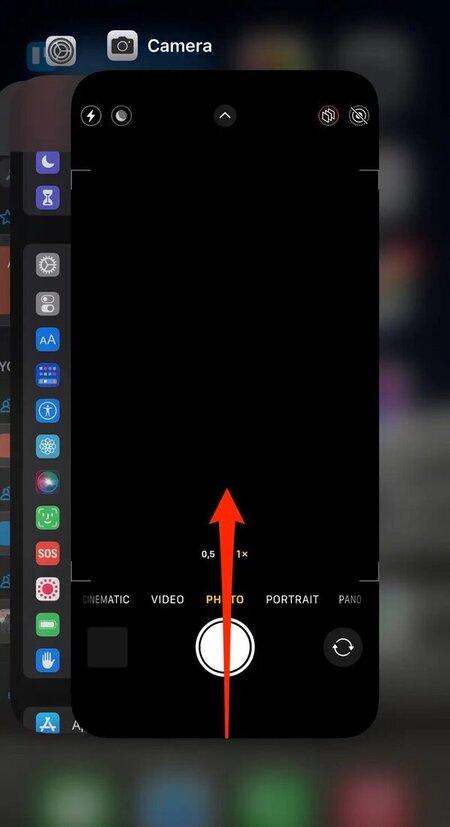
방법5:iOS 18을 하위 버전으로 다운그레이드
iOS 18 업데이트 후에도 지속적인 그린 스크린 문제가 발생하는 경우 이전 iOS 버전으로 다운그레이드하는 것이 실행 가능한 해결책이 될 수 있습니다. Apple이 공식적으로 다운그레이드를 지원하지는 않지만 이전 iOS 버전으로 되돌리는 방법은 있습니다.
안전하고 효율적인 다운그레이드 진행을 위해 Tenorshare ReiBoot를 사용하는 것을 추천드립니다. 이 도구는 다운그레이드 프로세스를 간소화하고 데이터 손실 위험을 최소화하는 데 도움이 됩니다. Tenorshare ReiBoot(테너쉐어 레이부트) 이전 iOS 버전으로 되돌리는 프로세스를 간소화하는 편리한 아이튠즈 없이 원클릭 다운그레이드 기능을 제공합니다. 이 기능은 광범위한 기술 지식이 없는 사용자에게도 사용자 친화적으로 설계되었습니다.
방법6:아이튠즈 이용하여 아이폰 복원
iTunes를 사용하여 iPhone을 복원하는 것은 지속적인 iOS 18 그린 스크린 문제를 해결하는 데 도움이 될 수 있는 또 다른 한가지 방법인데요 . 그러나 이 프로세스는 iPhone의 모든 데이터를 지우므로 사전에 백업을 만드는 것이 중요합니다.
iTunes를 통해 iPhone을 복원하려면 다음 단계를 따르세요.
- USB 케이블을 사용하여 iPhone을 컴퓨터에 연결합니다.
- 요약을 클릭합니다.
iPhone 복원을 클릭하세요.

복원 후에는 이전에 만든 백업에서 iPhone을 복원하여 데이터를 복구할 수 있습니다. iPhone 복원은 중요한 단계이며 다른 방법을 시도한 후 마지막 수단으로 고려해야 합니다.
결론
iOS 18 그린 스크린을 다루는 것은 어려울 수 있지만, 올바른 접근 방식을 취하면 극복할 수 있는 문제입니다. 문제가 소프트웨어 결함에서 비롯된 것이든 하드웨어 문제에서 비롯된 것이든, 오늘의 글에서 설명된 방법은 iPhone 디스플레이를 복원하는 신뢰할 수 있는 솔루션을 제공합니다. 빠르고 효과적인 해결책을 찾는 사람들을 위해 Tenorshare ReiBoot(테너쉐어 레이부트) 프로세스를 간소화하고 최소한의 번거로움으로 기기를 정상으로 되돌릴 수 있습니다.














